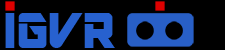steam VRはOculus Riftにプラットフォームを開放しているが、逆にOculus homeではsteamVR互換のPCVRの動作は閉ざされている。ハードウェア的にはOculus Rift対応ソフトの範囲はVIVEでカバーしているため「Revive」という有志の開発しているソフトウェアを用いる事でOculus Riftの専用ソフトを非公式ながらも動作させる事ができる。
Oculus Rift専用ゲームをhtc VIVEで動作させるソフト「Revive」
「Revive」とはOculus homeやインターネット上で配布されているOculus専用タイトルをhtcVIVEで動作させる事ができるソフトだ。「Revive」を用いる事でSteamVRにあるvive非対応のOculus Rift専用タイトルも動作させる事が可能だ。

ただし「Revive」では全てのOculus Riftタイトルを動作させる事が出来る訳ではなく、htc VIVEもオフシャルで動作を謳ったものではない。Oculus homeでソフトを購入しても遊べない可能性もあり、返品も勿論不可能である。安定して専用タイトルを遊びたい場合はOculus Rift本体を買ってしまった方が確実で快適だ。「Revive」はあくまで自己責任であるという事を念頭に導入しよう。
大まかなセットアップの流れ
OculusをセットアップしてからReviveを設定するので工程が少々複雑だ。大まかな流れは以下のとおり。本記事では1工程づつ詳細に追っていく。
1:Oculus ソフトウェアをインストール
2:Oculusアカウントを作成、
3:Oculus Riftのセットアップをスキップ
4:Oculus homeからゲームソフトをダウンロード
5:Reviveをインストール
6:SteamVRの設定変更
7:SteamVRからゲームを起動確認
1:Oculus ソフトウェアをインストール
1-1:Oculus セットアップをダウンロードする
以下の赤枠で示した箇所からOculus homeのセットアップファイルである「OculusSetup.exe」をダウンロードする
・ダウンロードサイト https://www3.oculus.com/en-us/setup/
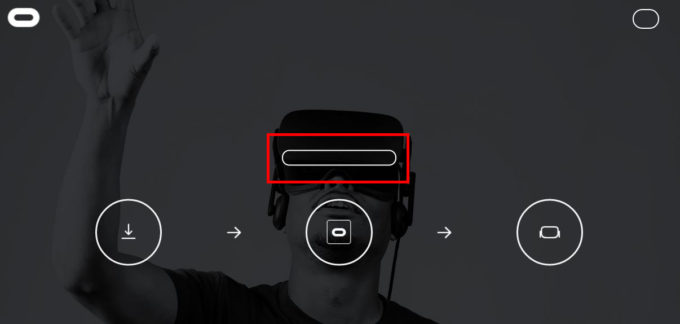
1-2:OculusSetup.exeを実行する
ダウロードしたOculusSetup.exeを実行して、セットアップを開始する。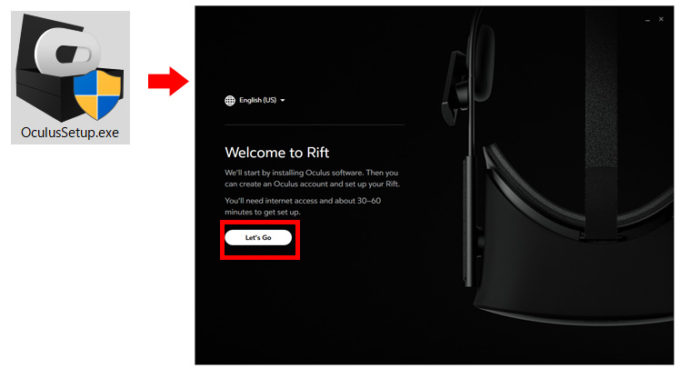
基本的に案内に従って進めて行くだけで良いが、途中にVRソフトをインストールする場所を設定できるので必要に応じて変更しよう。(ただし全角2byte文字が入るフォルダは避けたほうが良い)
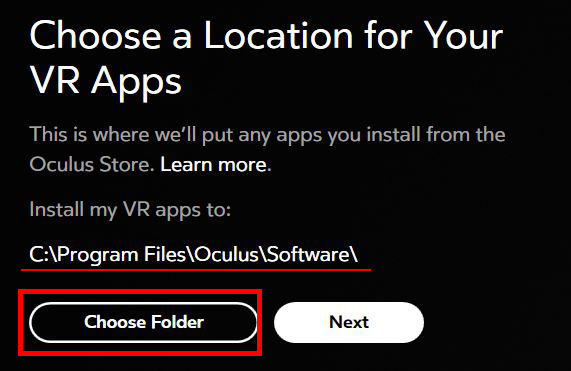
800MB程度のダウンロードが完了後セットアップが自動的に行われる。
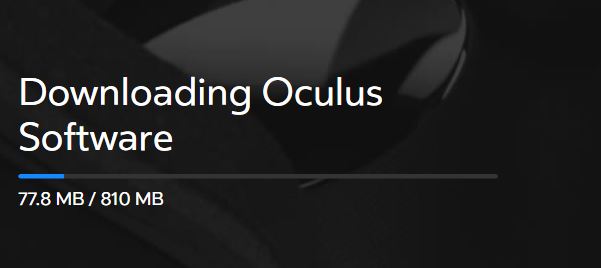
2:Oculusアカウントを作成する
Oculus homeを利用するにはOculusアカウントが必要になるので作成する必要がある。Oculusソフトウェアのインストール完了の案内が出るので「Next」を押す
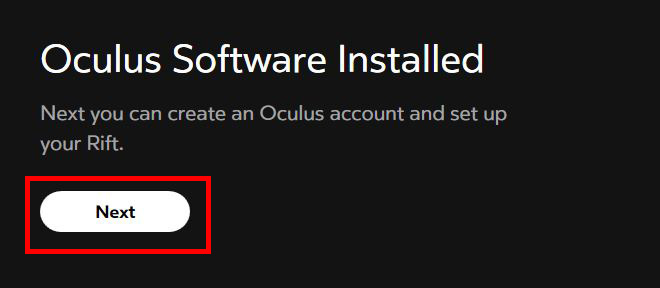
「Create Accout」を選択
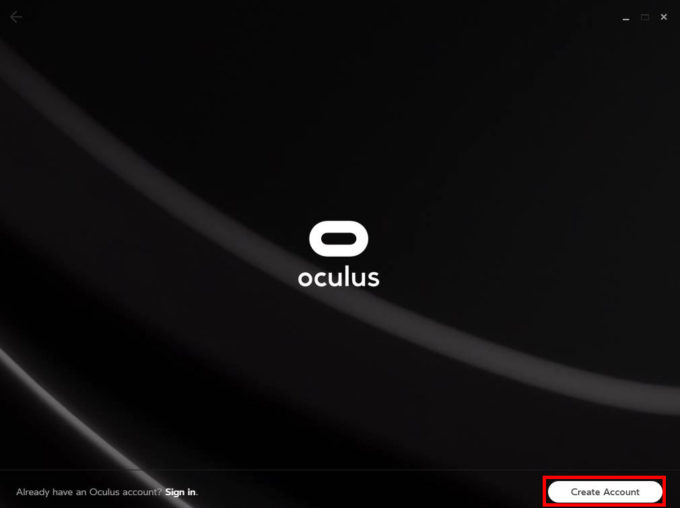
ユーザーネームと氏名を入力する。Eメールアドレスとパスワードを設定する
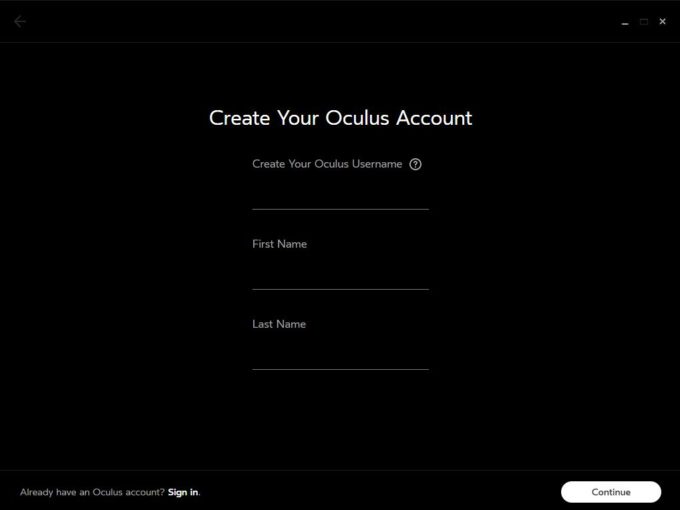
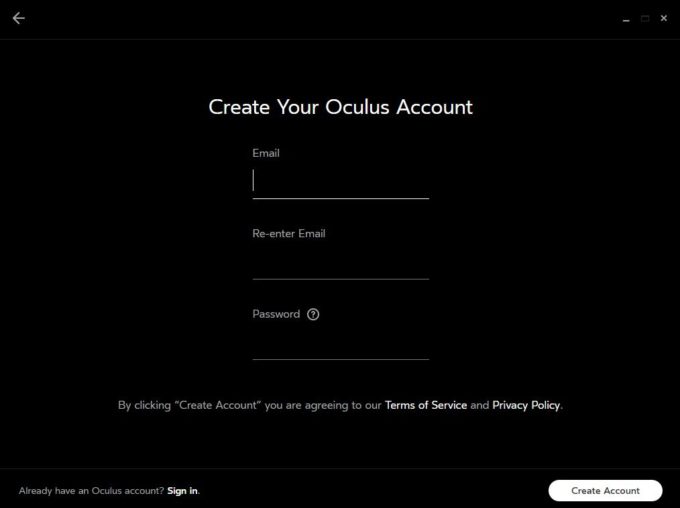
設定したEメールアドレスに確認メールが届くので記載されてるアドレスをクリックする。クリックするとメールアドレスの認証案内がブラウザでブラウザで開かれる。
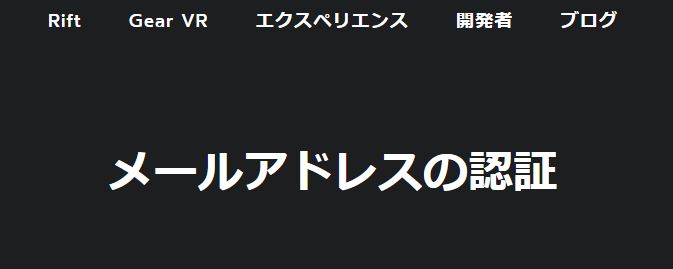
セットアップに戻るとアカウントが作成できたと案内が出るので「Continue」を選択する
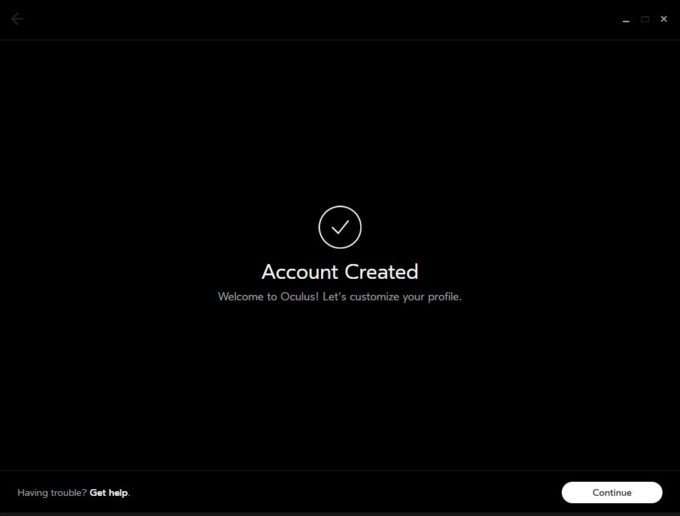
3:Oculus Riftのセットアップをスキップする
Facebookの連携確認が出るので必要なければ「Skip」を選択。プロフィールピクチャの選択が出るので必要がなければ「Skip」を選択。
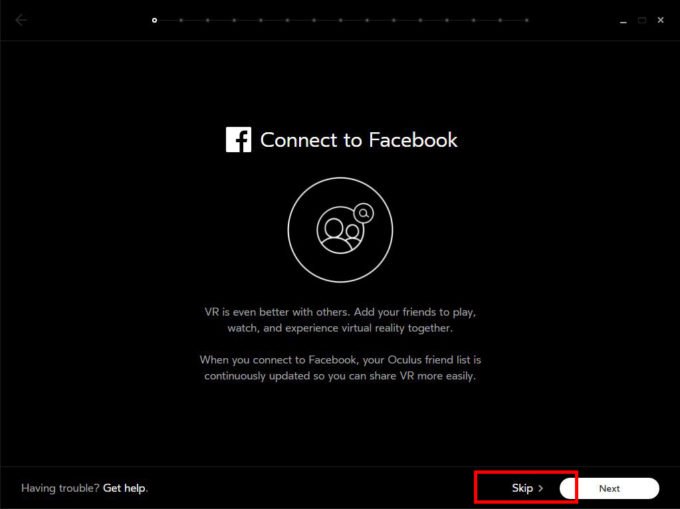
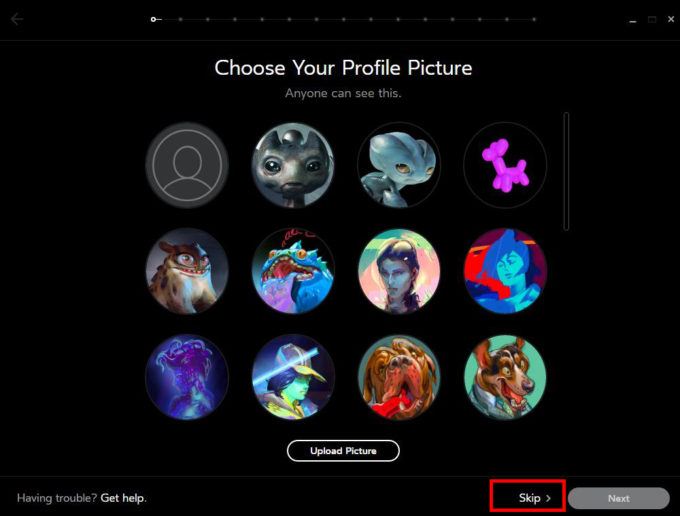
プライベートポリシィの設定画面が出る。
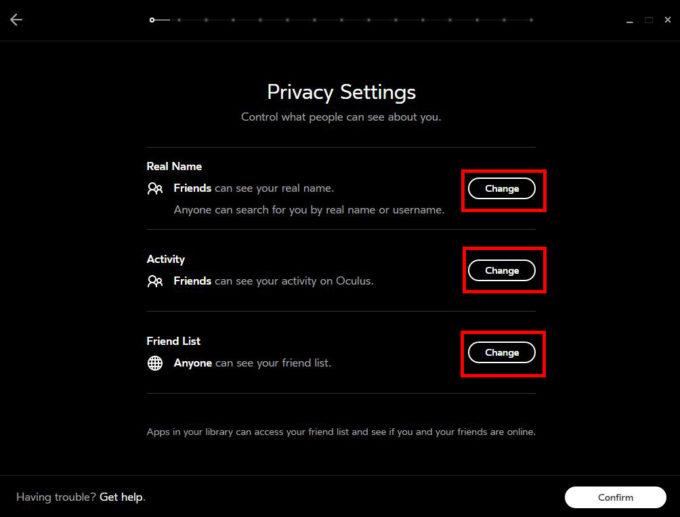
必要がなければ、全てのChangeを押して「only you」に設定する。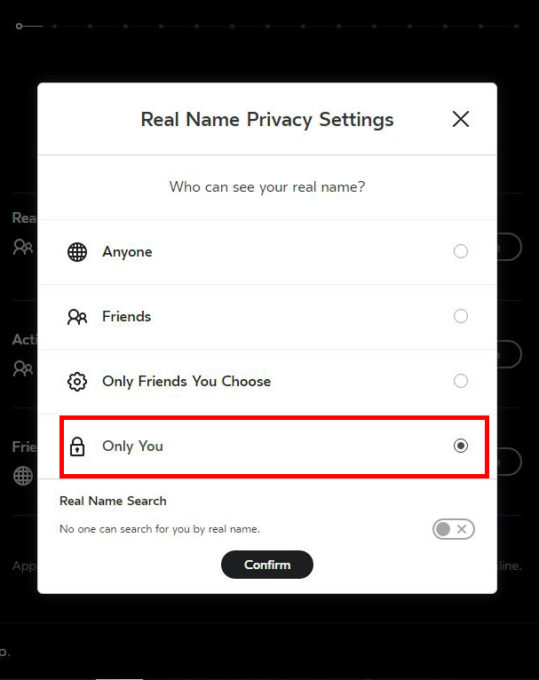
Oculus homeのソフトを購入する際の支払い方法の設定画面が出るので必要があれば設定。なければSkipを押す。
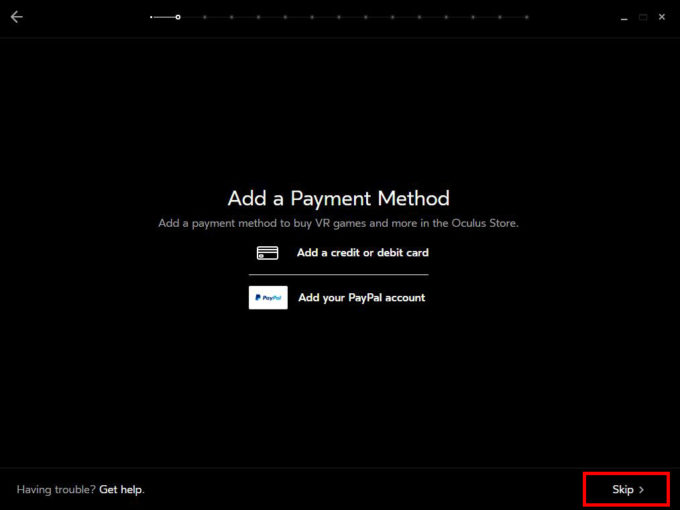
簡易パスワードの4桁のPINコード設定画面が出るので任意の値を入力する。
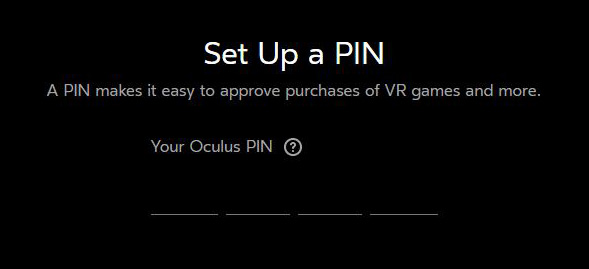
Oculus Riftの設定画面が出るので「Skip」を押す。確認画面が出るので「skip」を選択する。
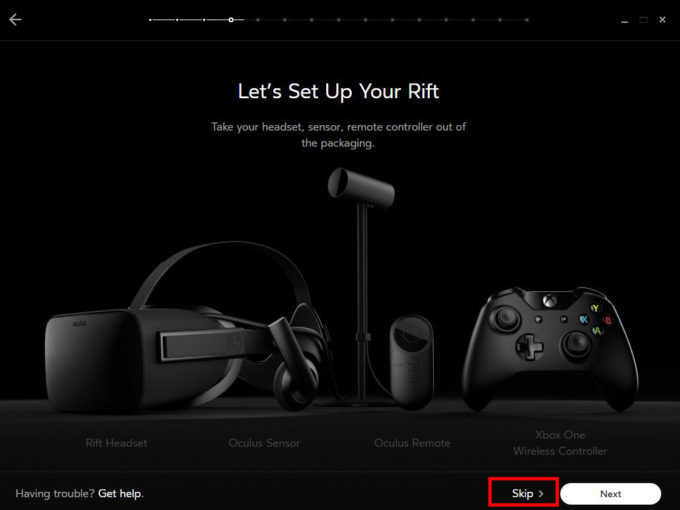
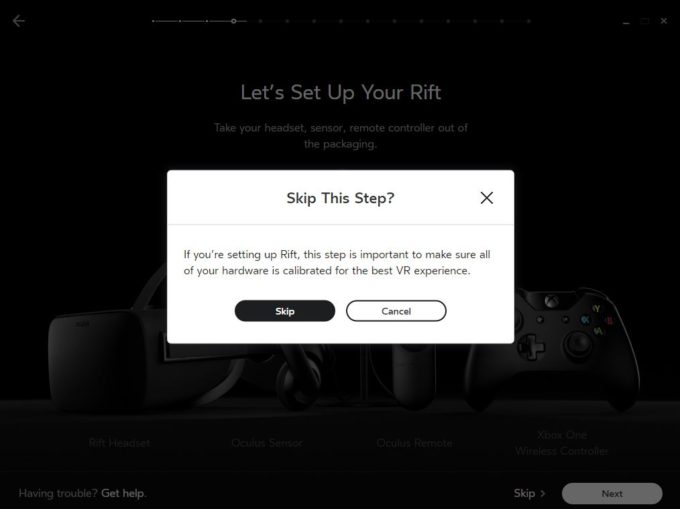
Oculus home が起動する
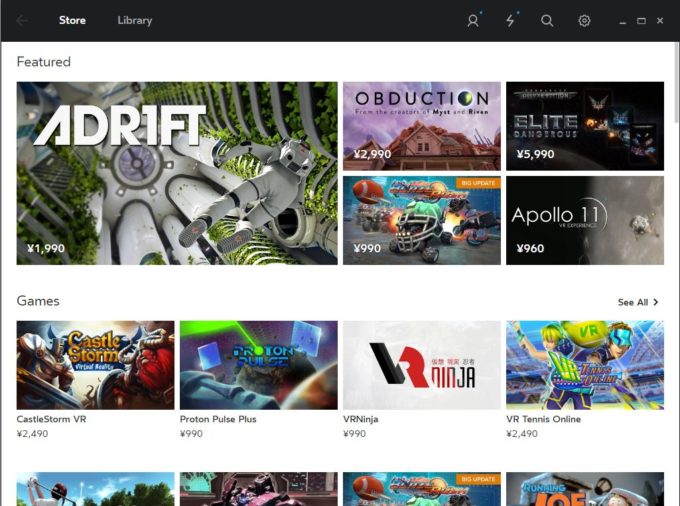
4:Oculus homeからゲームソフトをダウンロード
動作確認用にソフトをダウンロードする。対象ソフトのページから「Install」を選択する
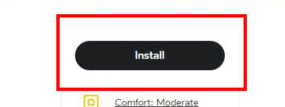
ダウンロードが始まるので「Finish Install」>「Install」を選択
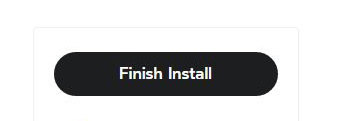
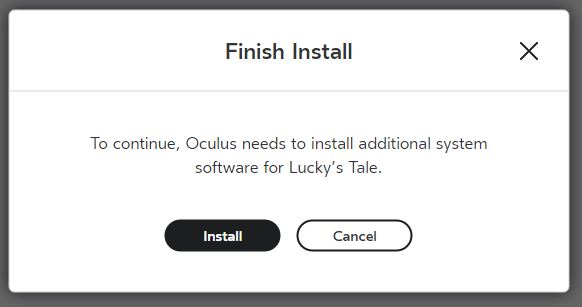
5:Reviveをインストール
以下のReviveの配布サイトにアクセスする。
Revive配布サイト
https://github.com/LibreVR/Revive/releases
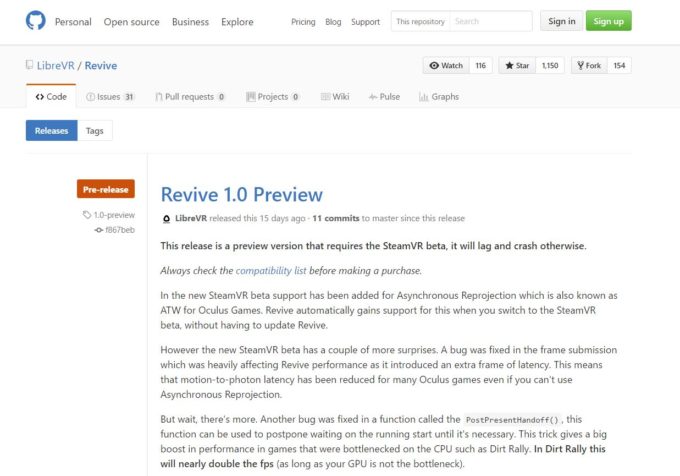
下記のDownloadsの場所から「ReviveInstaller.exe」を選択しダウンロードする。
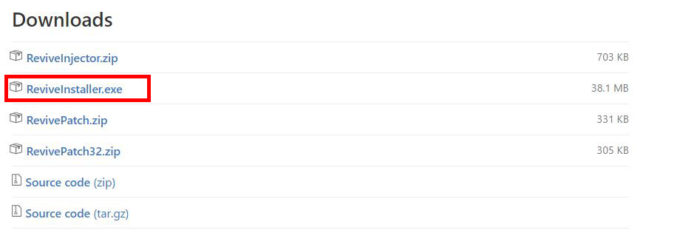
ダウンロードした「ReviveInstaller.exe」を実行する。基本そのままインストールすれば良いだろう。
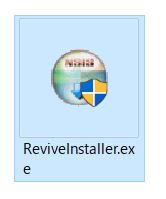
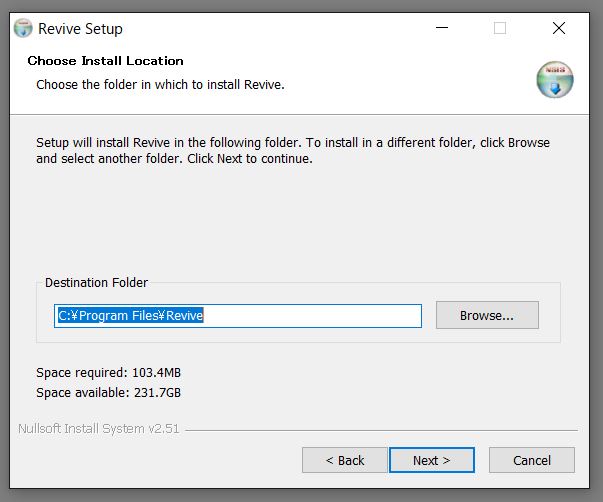
6:SteamVRの設定変更
Revive Dashboardを実行する
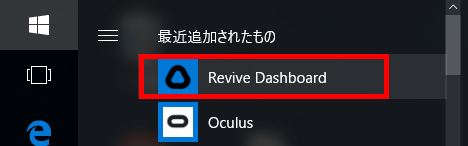
SteamVRを起動し「設定」>「アプリケーション」から「Revive Dashboard」にチェックを入れる。
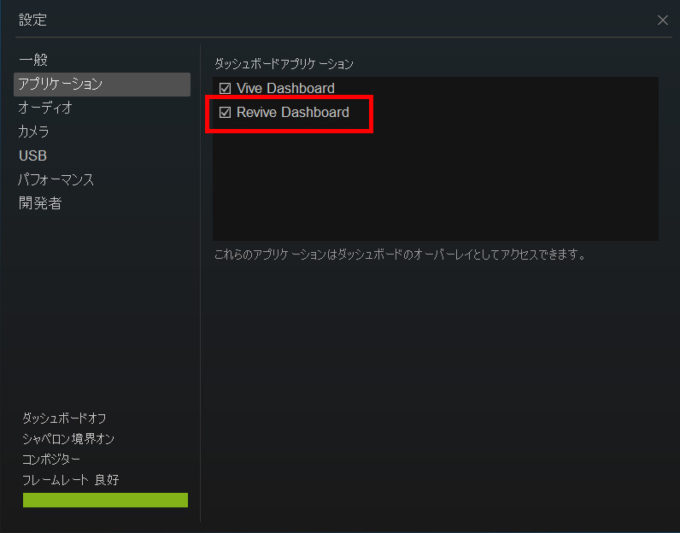
7:SteamVRからゲームを起動確認
VRを内でダッシュボードを確認すると「Revive」という項目が追加されているので選択する。あとはSteamVRの通常ソフトと同様の手順でダウンロードしたファイルを実行する。ダッシュボードを閉じるとゲームが起動する。
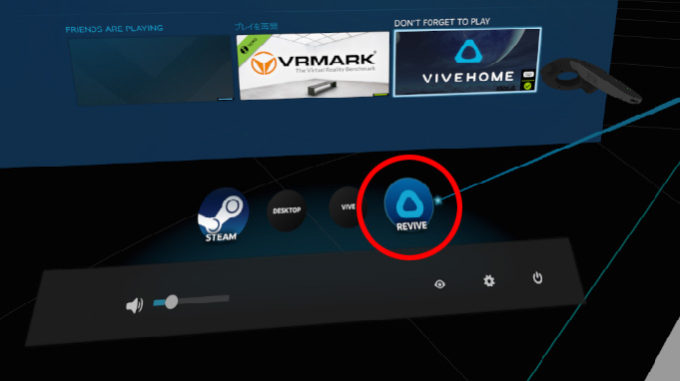
互換性の確認
購入する場合は目的のOculus RiftソフトがReviveで互換性があるか確認する必要がある。以下のサイトにアクセスし、互換性リスト(Compatibility List)で「Working」になっていれば動作する可能性が高い
互換リスト
https://github.com/LibreVR/Revive/wiki/Compatibility-list
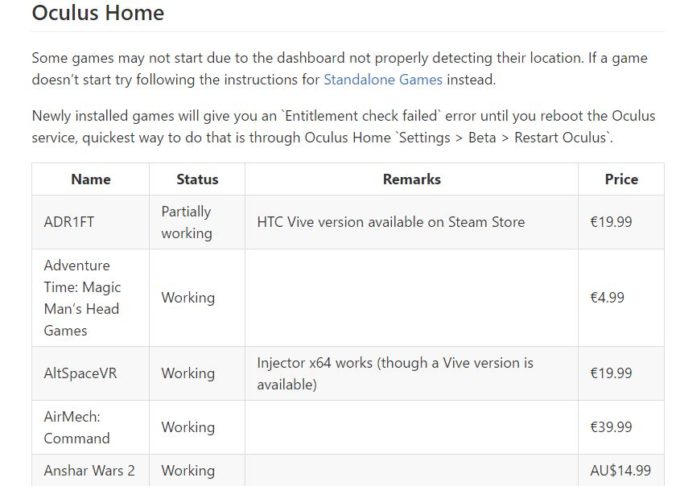
リストでWorkingになっていても完全に動作が保証されるわけではない。Oculus homeでソフトを購入しても返品は不可能なので自己責任だ。あくまで無理やりhtc VIVEで動かしている事を留意して扱おう。